讯飞文档将表格文档另存为新模板的方法
时间:2024-03-14 10:11:28作者:极光下载站人气:5
讯飞文档软件是很多小伙伴都在使用的一款文档编辑软件,在这款软件中,我们可以使用各种工具对各种格式的文档进行编辑。有的小伙伴在完成表格文档的编辑之后想要将该文档另存为模板,但又不知道该在哪里找到相关设置。其实我们只需要点击打开表格文档中的“...”图标,然后在菜单列表中就能看到“保存为自定义模板”选项了,打开该选项,然后在弹框中输入模板名称,再点击确定选项即可。有的小伙伴可能不清楚具体的操作方法,接下来小编就来和大家分享一下讯飞文档将表格文档另存为新模板的方法。
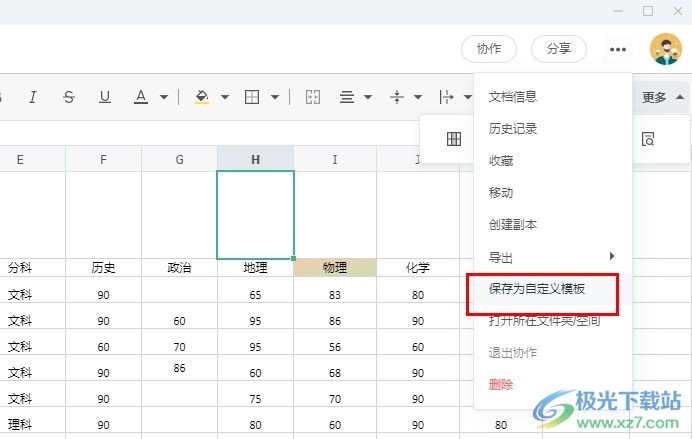
方法步骤
1、第一步,我们点击打开电脑中的讯飞文档软件,然后在讯飞文档页面中先点击打开“我的空间”选项
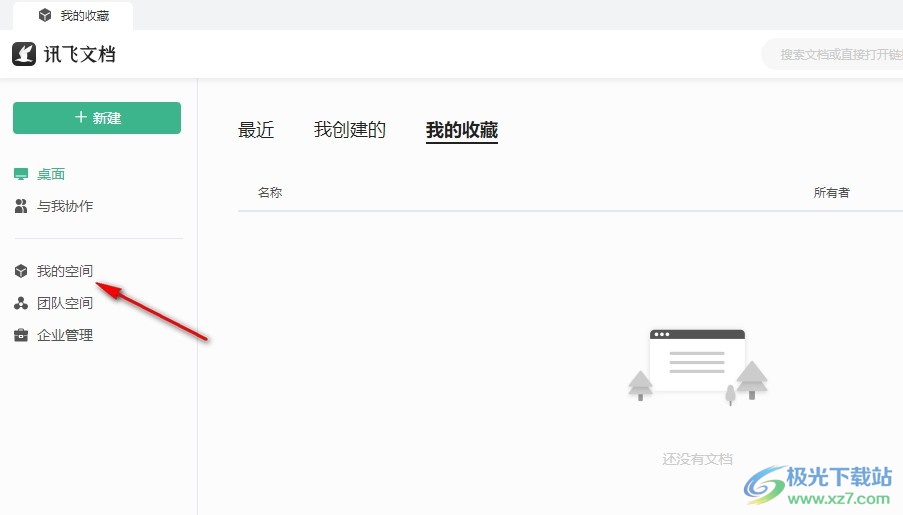
2、第二步,在“我的空间”页面中,我们选择一个需要保存为模板的表格文档,打开该文档
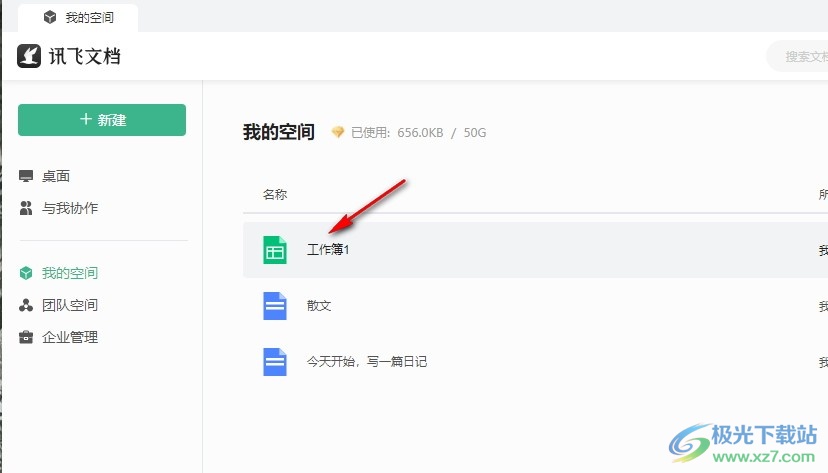
3、第三步,进入表格文档页面之后,我们在该页面右上角找到“...”图标,点击该图标,然后在菜单列表中点击“保存为自定义模板”选项
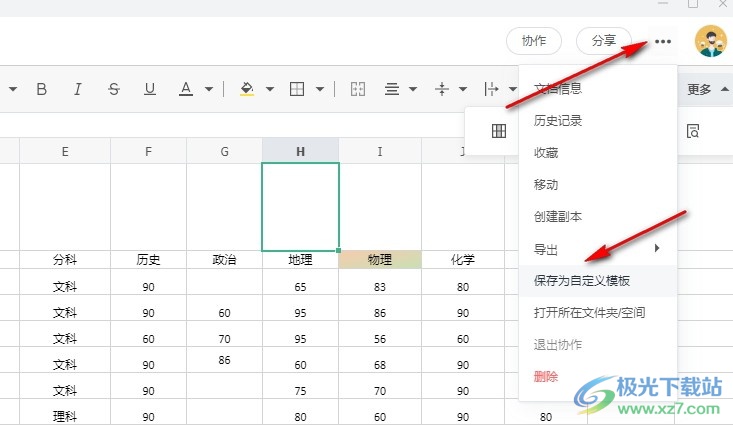
4、第四步,接着我们在保存为模板的弹框中先输入模板名称,再点击“确定”选项即可
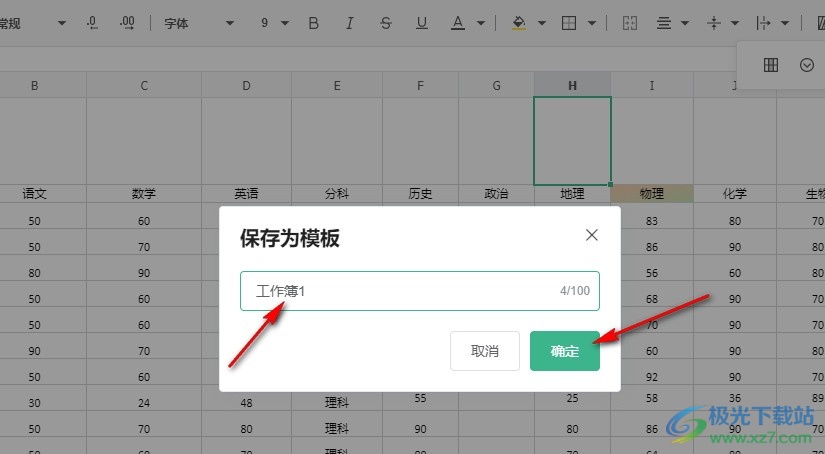
5、第五步,最后我们回到讯飞文档的桌面页面,然后打开新建选项,再在下拉列表中打开“从模板新建”选项,就能查看自己新建的模版了
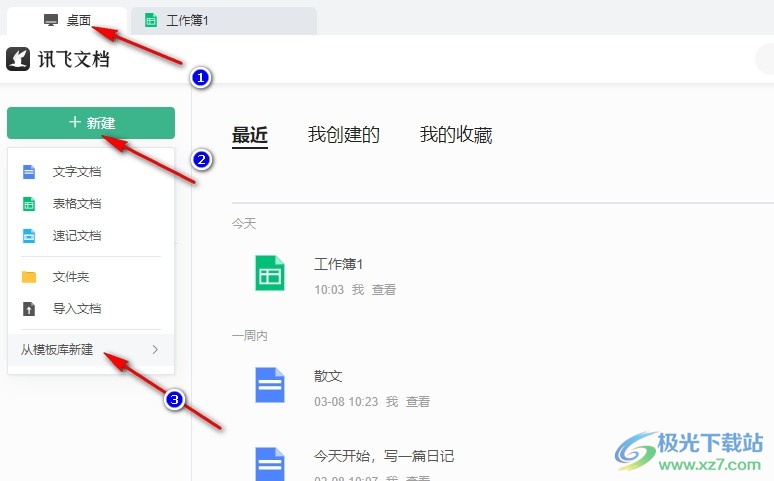
以上就是小编整理总结出的关于讯飞文档将表格文档另存为新模板的方法,我们在讯飞文档的表格文档编辑页面中打开“...”图标,再打开保存为自定义模板选项,接着在弹框中完成模板名称的输入,再点击确定选项进行保存即可,感兴趣的小伙伴快去试试吧。
相关推荐
相关下载
热门阅览
- 1百度网盘分享密码暴力破解方法,怎么破解百度网盘加密链接
- 2keyshot6破解安装步骤-keyshot6破解安装教程
- 3apktool手机版使用教程-apktool使用方法
- 4mac版steam怎么设置中文 steam mac版设置中文教程
- 5抖音推荐怎么设置页面?抖音推荐界面重新设置教程
- 6电脑怎么开启VT 如何开启VT的详细教程!
- 7掌上英雄联盟怎么注销账号?掌上英雄联盟怎么退出登录
- 8rar文件怎么打开?如何打开rar格式文件
- 9掌上wegame怎么查别人战绩?掌上wegame怎么看别人英雄联盟战绩
- 10qq邮箱格式怎么写?qq邮箱格式是什么样的以及注册英文邮箱的方法
- 11怎么安装会声会影x7?会声会影x7安装教程
- 12Word文档中轻松实现两行对齐?word文档两行文字怎么对齐?

网友评论